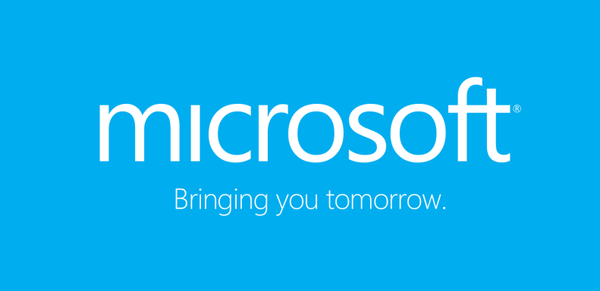Ko klonira sistem Windows 10 (nameščen na trdem disku v obliki MBR) v Acronis True Image 2017 v računalnik z omogočenim UEFI, bo Acronis samodejno pretvoril ciljni HDD ali SSD v slog GPT
Avtor Vladimir! Za izvedbo našega načrta potrebujemo program Acronis True Image 2017, sledimo povezavi in naložimo program, nato pa ga namestimo. Po namestitvi programa Acronis True Image 2017 ustvarite zagonski USB bliskovni pogon v samem programu.Na primer, klonirali bomo Windows 10, nameščen v mojem računalniku.
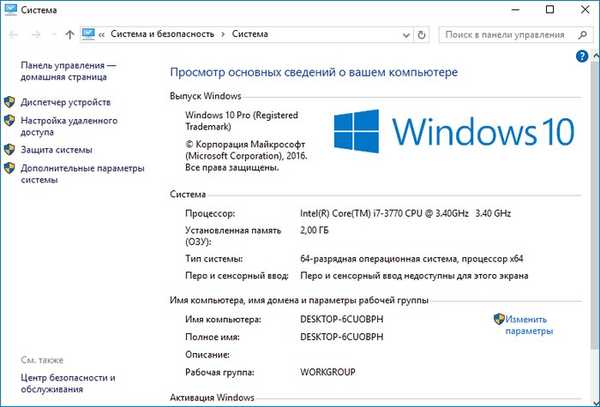
Upravljanje diskov našega računalnika.
Sistemska enota ima dva pogona (običajni HDD in SSD), oba sloga MBR. UEFI je v BIOSu onemogočen.
Disk 0 (kapaciteta 500 GB), na njem je Disk (C :) z nameščenim sistemom Windows 10.
Disk 1 je nov SSD pogon SSD, nanj bomo klonirali Windows 10, vse datoteke na njem (če obstajajo) bodo izbrisane.

Trdi diski v slogu MBR.
Trdi disk.

SSD
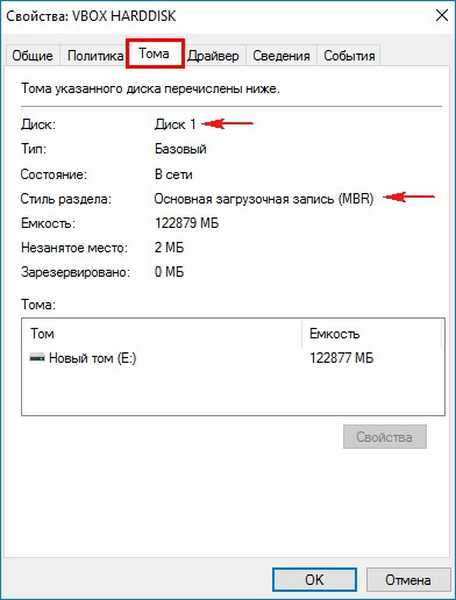
Znova zaženite sistem, vnesite BIOS in vklopite UEFI vmesnik. Če ne veste, kako to storiti, potem bo ta članek pomagal..

Po tem zaženemo računalnik s zagonskega bliskovnega pogona Acronis True Image 2016-17.
Pritisnite tipkovnico - 1.


Izberite "Orodja in pripomočki".
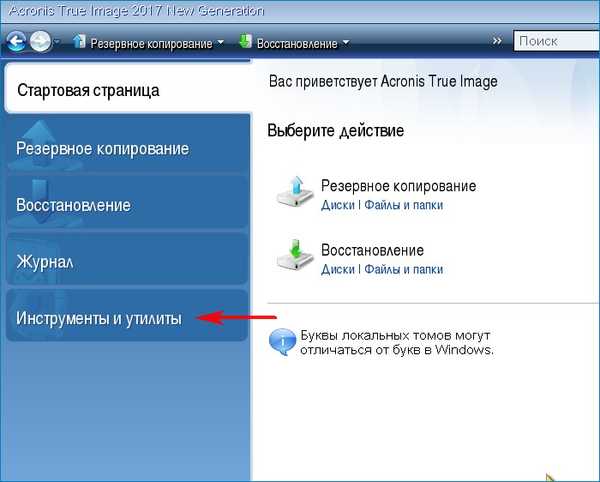
Kloniranje diska.

Izberite način kloniranja "Samodejno" in kliknite "Naprej".
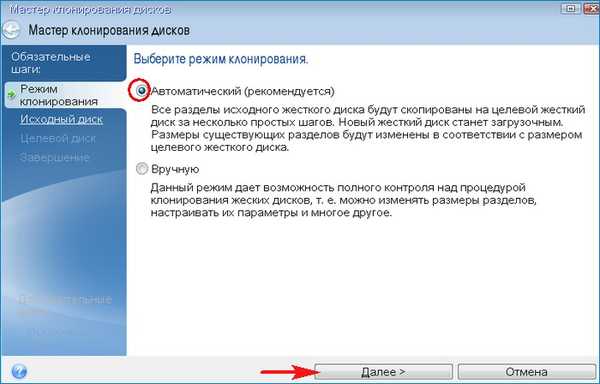
Izberemo izvorni disk z levo miško (disk, iz katerega kloniramo Windows 10), v našem primeru navaden trdi disk s kapaciteto 500 GB in kliknite »Naprej«.
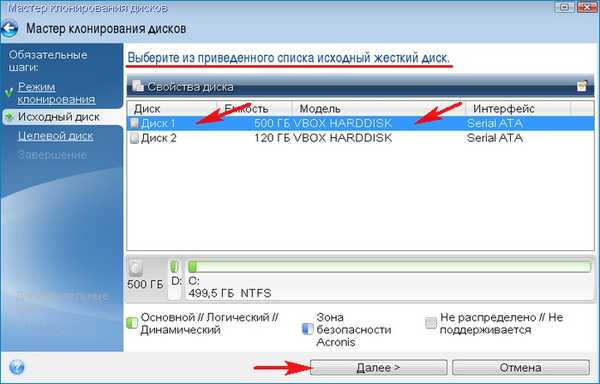
Z levo miško izberemo ciljni disk (disk, na katerega kloniramo sistem Windows 10), v našem primeru pa SSD pogon velikosti 120 GB in kliknite »Naprej«.
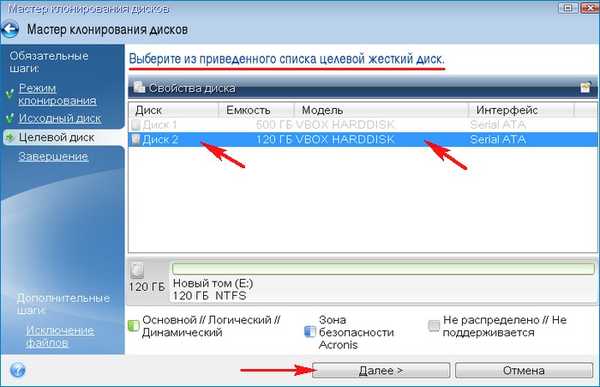
Opozorili smo: "Izbrani ciljni trdi disk vsebuje particije, na katere je mogoče shraniti podatke.".
Če želite potrditi izbris vseh podatkov na ciljnem SSD-ju, kliknite »V redu«.

Tu je najbolj zanimivo. Ker smo v BIOS vključili vmesnik UEFI, nas Acronis True Image 2017 opozarja, da se bo izbrani ciljni SSD pretvoril v strukturo GPT, zaradi česar bo ta disk zagonski.
Kliknite "Nadaljuj"

Pomembna opomba: zagonski USB bliskovni pogon mora biti ustvarjen v aktivirani (t.i. kupljeni) različici Acronis True Image 2017, sicer vas na tej stopnji čaka takšna napaka.

Delovanje kloniranja Windows 10 se začne z običajnega trdega diska na trdi disk, SSD pa se samodejno pretvori v slog GPT.

Kliknite V redu

Windows 10 se nalaga.

Pojdimo v Upravljanje diskov in si ogledamo skriti razdelek "Fiksna (šifrirana (EFI) sistemska particija)". FAT32, ustvarjen na SSD disku, ki vsebuje konfiguracijske datoteke zagona Windows 10. Ta razdelek je ustvarjen samo v operacijskih sistemih UEFI, nameščenih na disku GPT.

Ogledamo lastnosti SSD-ja z nameščenim operacijskim sistemom in vidimo, da ima disk slog GPT.

Prvotni disk z zmogljivostjo 500 GB je ostal v slogu MBR..

Članek o tej temi: Ko ustvarite varnostno kopijo sistema Windows 10, nameščenega na trdem disku v obliki MBR v programu Acronis True Image 2017 in nato obnovite sistem v računalnik z omogočenim UEFI, bo Acronis samodejno pretvoril HDD v GPT standard
Oznake izdelkov: Acronis True Image Windows 10 MBR GPT UEFI Kloniranje